Estás de excursión con tus amigos y está oscureciendo. Si solo tuvieras una linterna, pero espera, ¡la tienes! En este artículo, explicaré cómo usar la linterna en tu iPhone y te digo cómo evitar el error más común que hacen las personas cuando usan la linterna de su iPhone.
que significa el numero 23
¿Qué pasó con mi aplicación de linterna?
Recuerda cuando la App Store solía ser lleno con aplicaciones de linterna?
Las aplicaciones de linterna fueron fáciles de hacer para los desarrolladores de software aficionados porque solo hicieron una cosa: encendieron el LED (la luz pequeña) que su iPhone usa como flash cuando toma una foto.
Las aplicaciones de linterna tenían errores porque no fueron programadas por profesionales. Estaban llenos de anuncios y, por lo general, estaban diseñados para hacer que el desarrollador ganara dinero rápidamente.
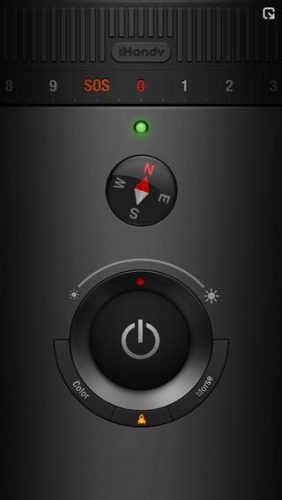
zumbido en los oídos presagio
Hace unos años, Apple decidió que ya era suficiente. Sacaron todas las aplicaciones de linterna de la App Store y construyeron una linterna directamente en iOS, el sistema operativo del iPhone. (Desde entonces, han permitido que las aplicaciones con funciones adicionales vuelvan a ingresar a la App Store).
Apple se dio cuenta de que la linterna tenía que ser de fácil acceso en cualquier momento, por lo que la agregaron a su iPhone Control Center.
¿Qué es el Centro de control y cómo enciendo la linterna de mi iPhone?
El Centro de control está diseñado para brindarle un fácil acceso a funciones importantes en su iPhone. Puedes abrir el Centro de control desde cualquier pantalla siempre que tu iPhone esté activo; ni siquiera necesitas ingresar tu contraseña.
Para abrir el Centro de control, use su dedo para deslizar hacia arriba desde la parte inferior de la pantalla. Si tiene un iPhone X o más reciente, abra el Centro de control deslizando el dedo hacia abajo desde la esquina superior derecha de la pantalla.
iTunes actualizado no reconocerá el iPhone
Aparecerá un cuadro con varios iconos y controles deslizantes. Mire en la esquina inferior izquierda del Centro de control y verá un pequeño ícono de linterna. Toque el icono de la linterna para encender o apagar la linterna.
Ajustar el brillo de la linterna de su iPhone
Si su iPhone tiene iOS 11 o más reciente, puede ajustar manualmente el brillo de la linterna para hacerlo más oscuro o más claro. ¡Consulte nuestro otro artículo para aprender cómo hacerlo!
Un error común: ¿hay una luz en el bolsillo o ...?
Cuando tocas el botón de encendido para poner tu iPhone en suspensión, la linterna se apaga, ¿verdad? Equivocado.
La gente camina con los bolsillos iluminados porque no saben que tienen que volver al Centro de control y apagar la linterna cuando terminan de usarla. La linterna del iPhone solo se apaga automáticamente cuando apagas tu iPhone o se queda sin batería.
Si tiene problemas con la poca duración de la batería, mi artículo sobre cómo salvar la vida de la batería del iPhone tiene algunos buenos consejos que te ayudarán.
no se puede abrir la aplicación en el iphone
Envolviendolo
En este artículo, aprendió cómo encender o apagar la linterna de su iPhone usando el Centro de control. Ya sea que se trate de una emergencia real o que el restaurante esté demasiado oscuro para leer el menú, la linterna de su iPhone puede salvarle la vida.
Me encantaría escuchar sus formas favoritas de usar la linterna de su iPhone en la sección de comentarios a continuación. ¡Algunas personas se vuelven realmente creativas!